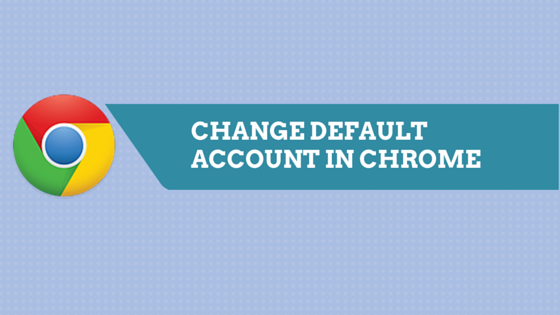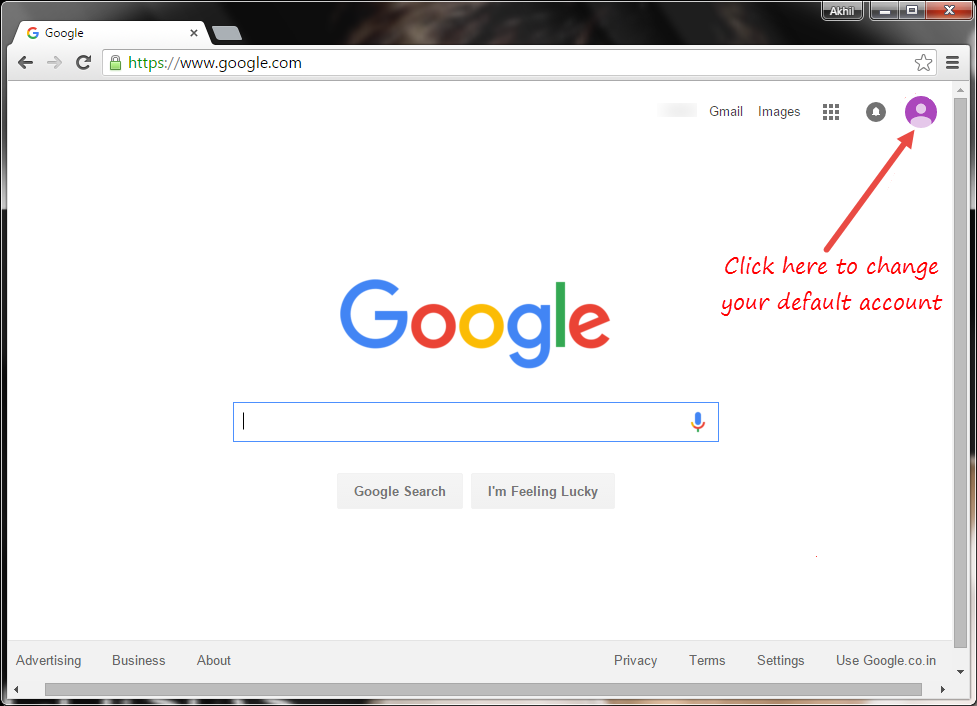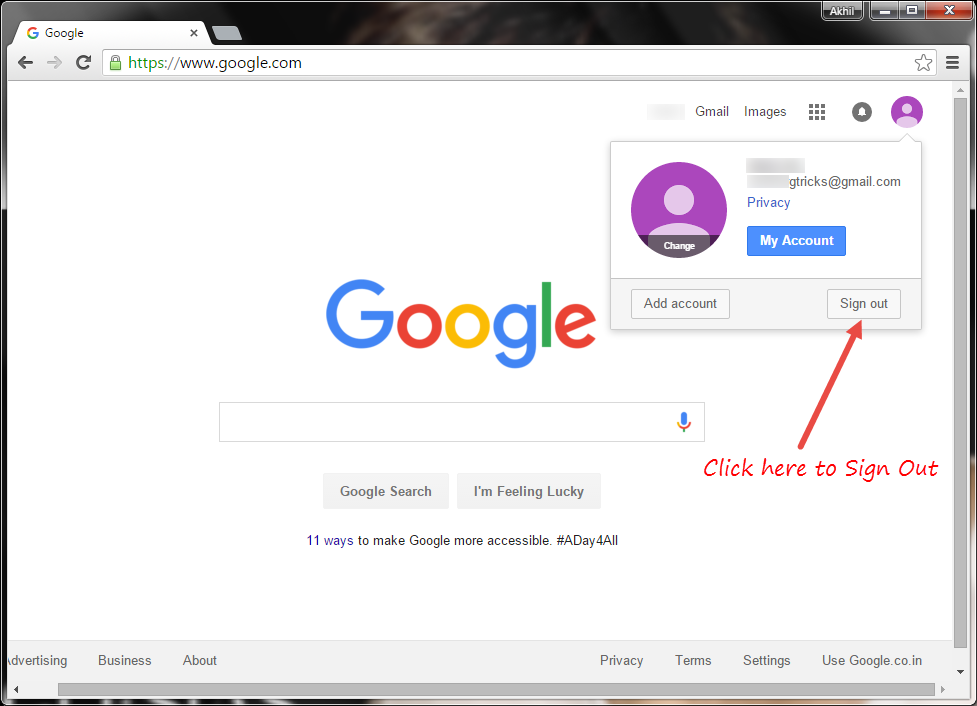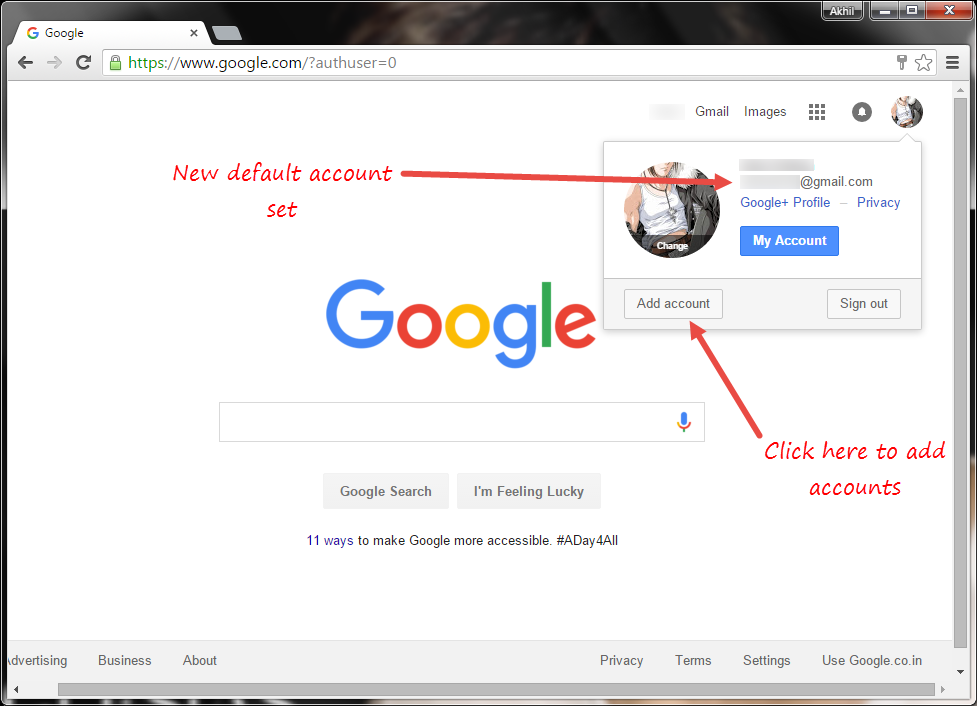Cambiar la cuenta de Google predeterminada en el inicio de sesión múltiple
Recientemente hice un formato en mi computadora portátil e instalé Google Chrome nuevamente. Durante el inicio de sesión en Google, usé mi cuenta de trabajo que era diferente a la que usé en mi Chrome anterior. Y esto me causó algunos problemas con el inicio de sesión predeterminado. Ahora, cada vez que fui a usar mi Gmail, comenzó con mi correo de trabajo. Utilizo mi correo personal con más frecuencia que el correo de mi trabajo, por lo que para abrir mi ID personal tuve que cambiar a mi ID personal cada vez, ya que mi ID de trabajo se abriría de forma predeterminada. Este problema ocurre porque la cuenta con la que inicia sesión primero en su Chrome está configurada como su cuenta predeterminada para acceder a todo.
La mayoría de nosotros usamos varias cuentas para diferentes propósitos. Google le ofrece la función de inicio de sesión múltiple con la que puede hacer malabarismos entre sus cuentas simultáneamente. El inicio de sesión múltiple es una función versátil para cambiar entre varias cuentas, pero aún carece de la opción "establecer como predeterminada" que nos ayudaría a solucionar este problema.
Aprenda a actualizar el pedido de su cuenta
Si ha configurado una cuenta auxiliar como predeterminada por error, es posible que se enfrente al problema de cambiar a la que necesita con más frecuencia. Siga los pasos a continuación para cambiar su cuenta predeterminada.
PASO 1: abre Google.com en tu navegador. Encontrará la cuenta predeterminada que está abierta en la parte superior derecha de la pantalla.
Nota: Asegúrate de no estar en el "modo de incógnito". De lo contrario, la configuración que cambie no se aplicará de forma permanente.
PASO 2: cierre sesión en todas las cuentas con las que haya iniciado sesión. Puede hacerlo haciendo clic en el ícono de perfil en la esquina superior derecha y luego haga clic en cerrar sesión. Haga esto para toda su cuenta.
PASO 3: ahora inicie sesión con la cuenta que desea configurar como predeterminada y luego agregue otras cuentas usando la opción Agregar cuenta. Haga clic en el mismo icono de perfil para obtener la opción de ‘Agregar cuenta'.
¡Voila! Has cambiado correctamente tu cuenta de Gmail predeterminada. Con esto, su cuenta utilizada en otros productos como Maps, Drive, etc. también cambia. Puede hacerlo en cualquier navegador que utilice. También puede tener la opción de crear un acceso directo de su cuenta en su página en blanco. Pero aún así, es mejor cambiar la cuenta predeterminada por conveniencia. Podemos esperar que en un futuro cercano, Chrome comience a manejar varias cuentas sin necesidad de iniciar sesión en diferentes cuentas, de forma similar a nuestra aplicación de Gmail. Pero por ahora solo ralentizará su navegador ya que comienza a cargar todas sus cuentas a la vez.